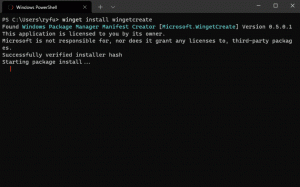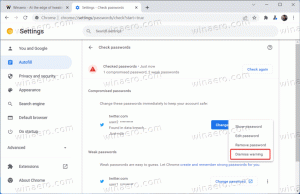विंडोज 10 में प्रोग्राम करने योग्य टास्कबार को अक्षम करें
विंडोज 10 में प्रोग्रामेबल टास्कबार को डिसेबल कैसे करें?
विंडोज 10 संस्करण 20H2 टास्कबार की क्लीनर, अधिक व्यक्तिगत, क्लाउड-चालित सामग्री के साथ आता है। Microsoft व्यक्तिगत डिफ़ॉल्ट गुणों के प्रदर्शन का मूल्यांकन करता है, दर्शकों के स्वागत का आकलन करने के लिए नैदानिक डेटा और उपयोगकर्ता प्रतिक्रिया की निगरानी करता है। यदि आपने अपने Android फ़ोन को अपने Windows 10 से लिंक किया है, तो आपको मिलेगा फोन ऐप टास्कबार पर पिन किया गया। यदि आप Xbox ऐप का उपयोग कर रहे हैं, तो यह आपके लिए अपने आप पिन हो जाएगा।

क्लाउड-संचालित टास्कबार सामग्री दर्शकों के स्वागत का आकलन करने के लिए नैदानिक डेटा और उपयोगकर्ताओं की प्रतिक्रिया एकत्र करके बनाई गई है। यदि आपने अपने एंड्रॉइड स्मार्टफोन को विंडोज 10 से लिंक किया है, तो एक बदलाव है कि आपको टास्कबार पर योर फोन ऐप पिन हो जाएगा। यदि आप कुछ Xbox गेम खेल रहे हैं, तो Xbox ऐप अपने आप पिन हो जाएगा।
विज्ञापन
इस सुविधा को सबसे पहले में पेश किया गया था विंडोज 10 बिल्ड 20161 देव चैनल में, और बाद में पोर्ट किया गया विंडोज 10 संस्करण 20H2 साथ निर्माण 19042.421.
यह नया अनुभव नए खाता निर्माण या पहले लॉगऑन परिदृश्यों तक सीमित है। यह तब लाइव हो जाता है जब उपयोगकर्ता a. करता है नई स्थापना विंडोज 10 संस्करण 20H2, उदा। एक नए डिवाइस पर। प्रोग्राम करने योग्य टास्कबार मौजूदा खातों पर टास्कबार लेआउट को नहीं बदलेगा, जब आप विंडोज 10 के पुराने रिलीज से 20H2 में अपग्रेड करते हैं।
यह पोस्ट आपको दिखाएगा कि कैसे प्रोग्राम करने योग्य टास्कबार अक्षम करें में विंडोज 10.
विंडोज 10 में प्रोग्रामेबल टास्कबार को डिसेबल करने के लिए
- को खोलो रजिस्ट्री संपादक ऐप.
- निम्न रजिस्ट्री कुंजी पर जाएँ।
HKEY_LOCAL_MACHINE\SOFTWARE\Policies\Microsoft\Windows\CloudContent. देखें कि रजिस्ट्री कुंजी पर कैसे जाएं एक क्लिक के साथ. - दाईं ओर, एक नया 32-बिट DWORD मान संशोधित करें या बनाएं
DisableCloudOptimizedContent.
नोट: भले ही आप 64-बिट विंडोज़ चल रहा है आपको अभी भी 32-बिट DWORD मान बनाना होगा। - इसका मान डेटा सेट करें
1प्रोग्राम करने योग्य टास्कबार सुविधा को अक्षम करने के लिए।
- आप कर चुके हैं!
अब से, विंडोज 10 नए उपयोगकर्ता खातों के लिए प्रोग्राम करने योग्य टास्कबार लेआउट का उपयोग नहीं करेगा। परिवर्तन को पूर्ववत करने के लिए, उपरोक्त सेट करें DisableCloudOptimizedContent मान 0 हो, या इसे हटा दें।
नोट: यदि आपके पास रजिस्ट्री में Windows\CloudContent पथ नहीं है, तो बस अनुपलब्ध पथ भागों को मैन्युअल रूप से बनाएं।
अपना समय बचाने के लिए, आप निम्न उपयोग के लिए तैयार रजिस्ट्री फ़ाइलें डाउनलोड कर सकते हैं, जिसमें पूर्ववत करें ट्वीक भी शामिल है।
रजिस्ट्री फ़ाइलें डाउनलोड करें
समीक्षा की गई विधि का उपयोग विंडोज 10 के किसी भी संस्करण में किया जा सकता है, जिसमें विंडोज 10 होम भी शामिल है, जिसमें स्थानीय समूह नीति संपादक ऐप (gpedit.msc) शामिल नहीं है। हालाँकि, यदि आप Windows 10 Pro, Enterprise, या Education चला रहे हैं संस्करणों, तो स्थानीय समूह नीति संपादक ऐप बॉक्स के बाहर ओएस में उपलब्ध है। यहां बताया गया है कि इसके लिए इसका उपयोग कैसे किया जाए।
स्थानीय समूह नीति संपादक में प्रोग्राम करने योग्य टास्कबार को अक्षम करें
- स्थानीय समूह नीति संपादक खोलें ऐप, या इसके लिए लॉन्च करें व्यवस्थापक को छोड़कर सभी उपयोगकर्ता, या एक विशिष्ट उपयोगकर्ता के लिए.
- पर जाए कंप्यूटर कॉन्फ़िगरेशन> प्रशासनिक टेम्पलेट> विंडोज घटक> क्लाउड सामग्री बाईं तरफ।

- दाईं ओर, नीति सेटिंग ढूंढें क्लाउड अनुकूलित सामग्री बंद करें.
- उस पर डबल-क्लिक करें और नीति को सेट करें सक्रिय.

- पर क्लिक करें लागू करना तथा ठीक है परिवर्तनों को प्रभावी करने के लिए।
- आप कर चुके हैं।
यह विंडोज 10 को प्रोग्रामेबल टास्कबार फीचर का उपयोग करने से रोकेगा।
बस, इतना ही।
करने के लिए धन्यवाद एमएसएफटीनेक्स्ट टिप के लिए।